Como criar uma página de negócios no Facebook
Publicados: 2022-01-24A verdade não pode ser ignorada: estar no Facebook dá acesso a milhões de pessoas em potencial que irão interagir e se envolver com o seu negócio e você também pode anunciar no Facebook ou no Instagram.
Você provavelmente conhece as estatísticas. O Facebook possui uma base de usuários de mais de 2,38 bilhões de usuários ativos por mês. Isso torna uma página comercial do Facebook um “ponto de contato” essencial para apresentar sua empresa a esses usuários ativos.
Se você ainda não configurou uma, este post mostrará como criar uma página de negócios no Facebook em 6 etapas simples.
Como configurar sua página comercial do Facebook
Passo 1: Inscreva-se
Acesse facebook.com/business e clique na seta suspensa ao lado de “Criar um anúncio”. Clique em “Criar uma página” para começar.
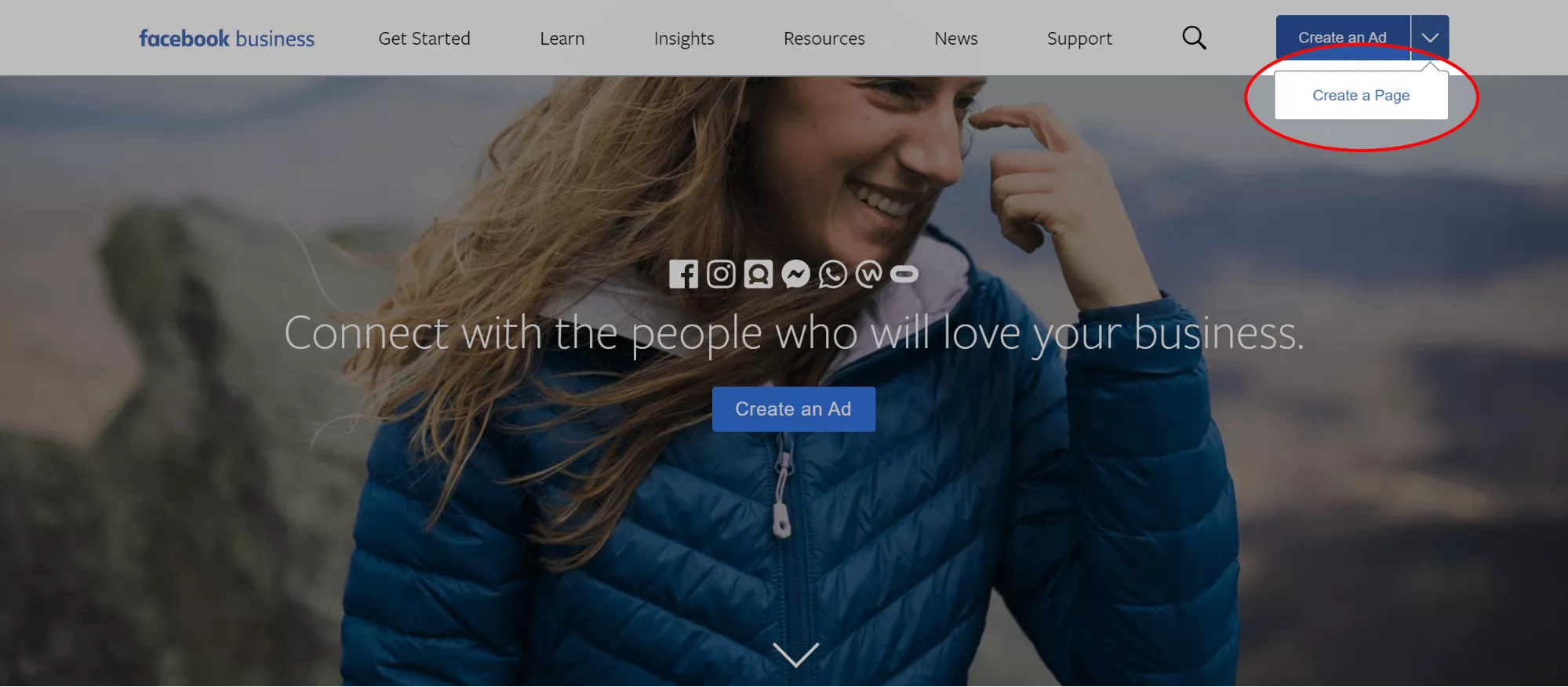
Você será redirecionado para uma página solicitando que você escolha a categoria da sua página comercial do Facebook. Você pode escolher entre “Empresa ou Marca” e “Comunidade ou Figura Pública”. Não tem certeza de qual escolher?
- Empresa ou marca: escolha esta opção se estiver vendendo produtos e serviços
- Comunidade ou Figura Pública: Escolha isso se você for um grupo comunitário, organização de caridade, equipe, clube, etc.
Depois de escolher a categoria que melhor se adapta ao seu negócio, clique em “Começar”.
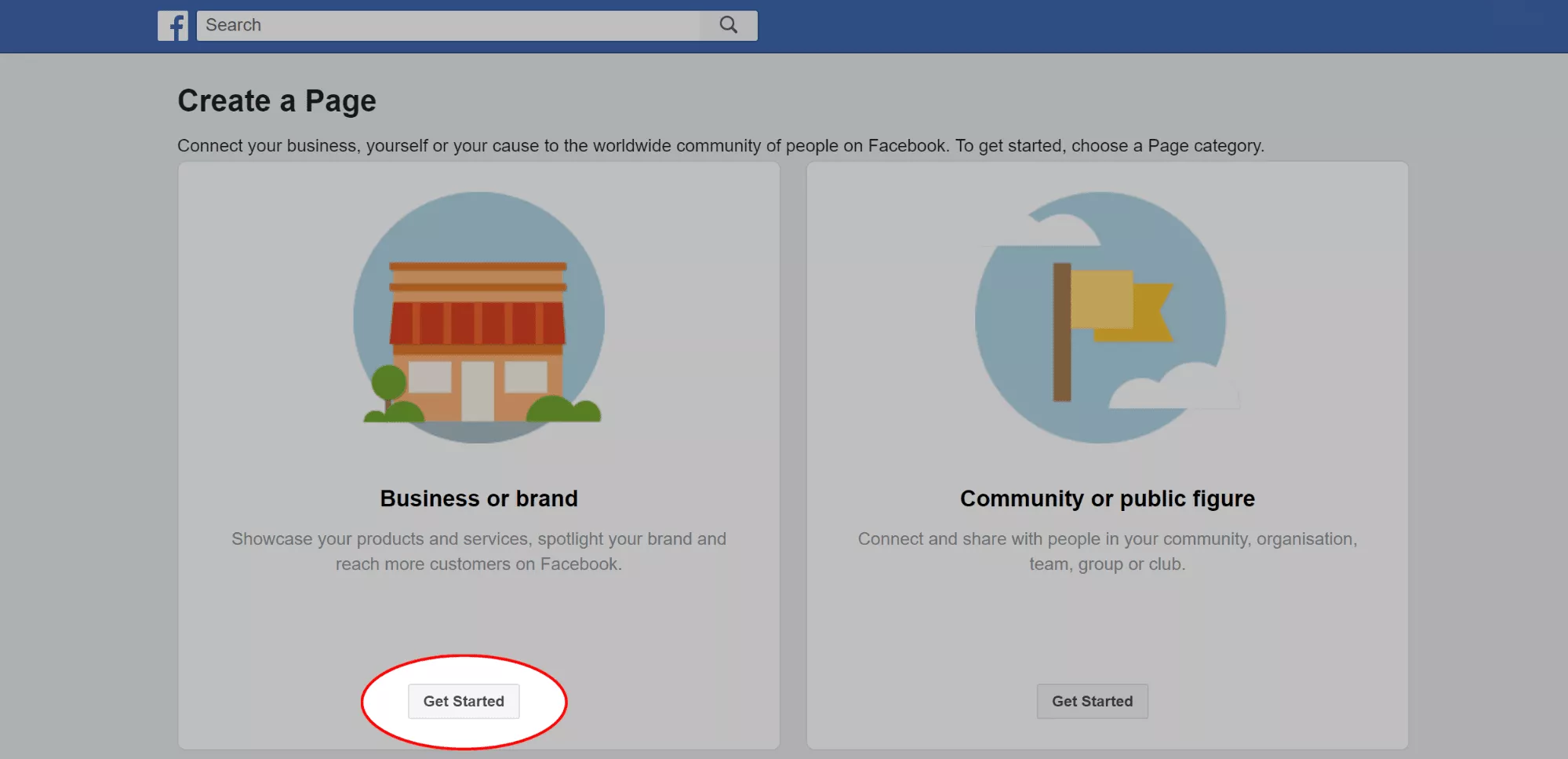
Neste exemplo, vamos supor que você selecionou “Negócio ou Marca”. Depois de clicar em "Começar", você será solicitado a inserir seu "Nome da página" e uma categoria específica para sua empresa. Se sua empresa se enquadra em mais de uma categoria, escolha uma categoria que seu público-alvo melhor se lembre ou entenda.
DICA PRO: Se você não tiver certeza em qual categoria sua empresa se encaixa, digite uma carta para ver uma lista de categorias sugeridas.
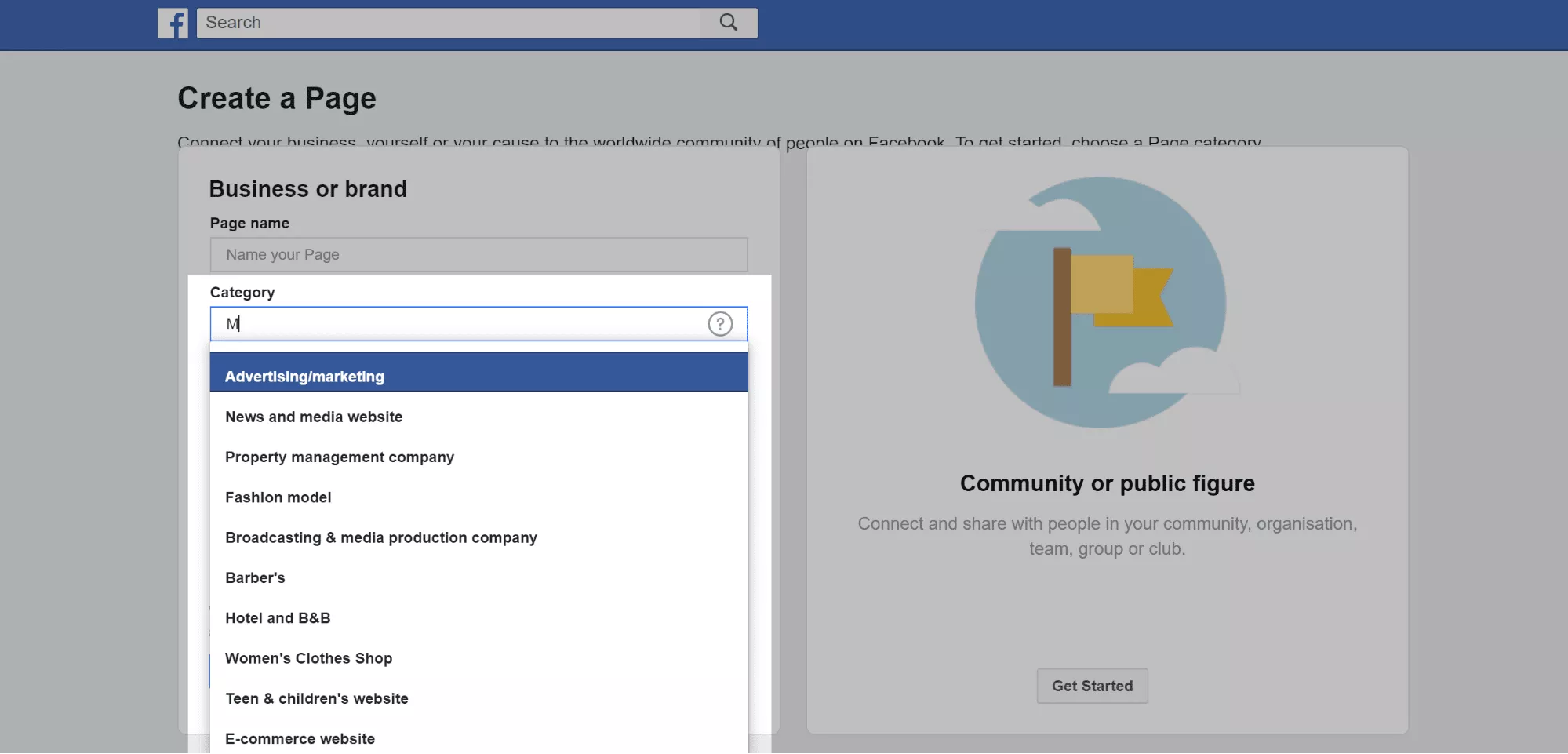
Depois de selecionar a categoria do seu negócio, novas caixas se abrirão pedindo seu “Endereço” e “Número de telefone”. O envio do seu número de telefone é opcional e se você deseja ocultar seu endereço, mas deseja mostrar a cidade/cidade e região, certifique-se de marcar a caixa antes de clicar em "Continuar".
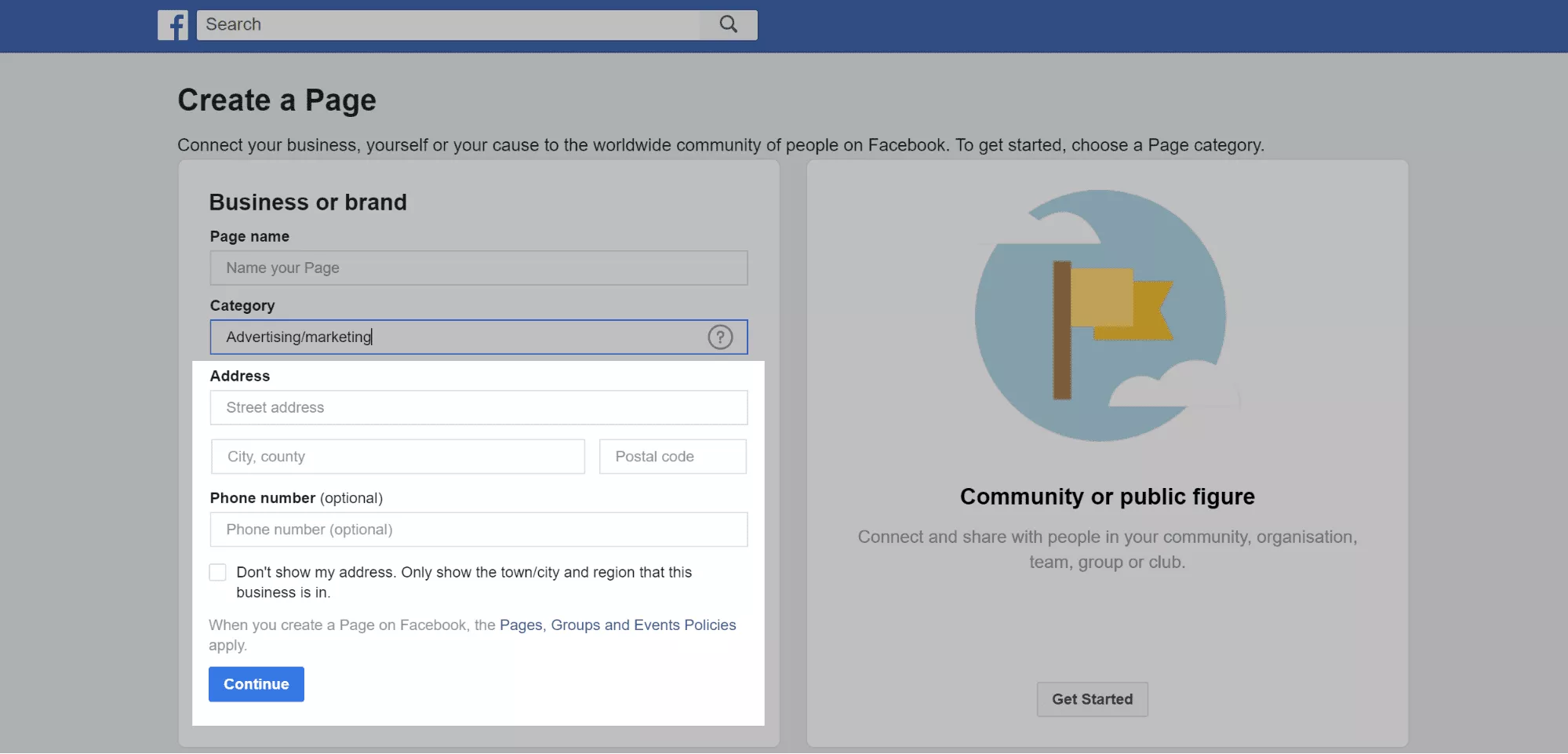
Ao clicar em continuar, você concorda com as políticas e diretrizes do Facebook . Você pode querer dar uma lida antes de expandir seus negócios com sua nova página do Facebook.
Etapa 2: adicionar imagens
- Dimensões da foto do perfil: quadrado, 180 x 180 px (mín.)
- Dimensões da imagem da capa: 828 x 465 px (tamanho ideal)
Em seguida, você pode enviar sua foto de perfil. Você deve usar seu logotipo ou outra imagem de marca memorável. Lembre-se de que esse é o visual mais impressionável para seu público on-line, portanto, use algo que não apenas se destaque, mas também identifique facilmente o que sua empresa faz.
Se você é uma empresa ou uma grande marca, convém usar o logotipo da sua empresa. Para influenciadores e figuras públicas, usar uma foto pessoal é crucial. A chave aqui é fazer uma conexão imediata entre como você representa sua imagem online em todos os canais (ou seja, Instagram, Facebook, LinkedIn, seu site, etc.).
Idealmente, você deve fazer upload de uma imagem quadrada. Caso contrário, você terá a opção de cortar a imagem para caber na página do perfil, então fique atento ao que você carrega para não perder partes importantes da sua imagem. Quando estiver satisfeito com sua imagem de perfil, clique em “Fazer upload de uma foto de perfil”.
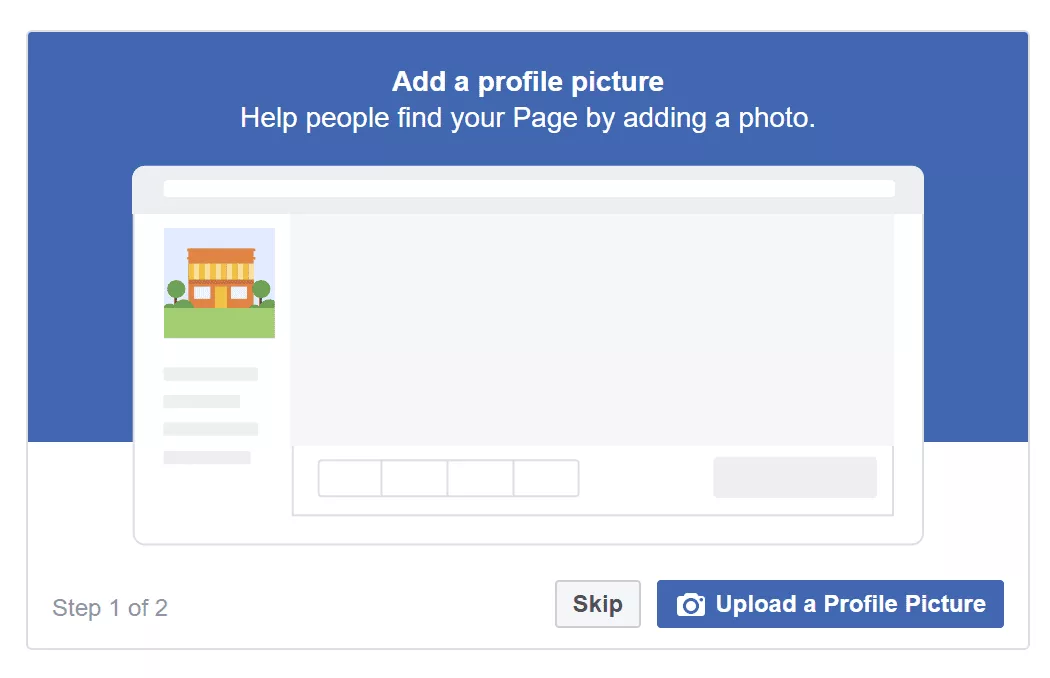
Depois disso, você pode enviar sua foto de capa. Uma foto de capa destaca sua página e é um lugar onde você pode mostrar elementos da personalidade da sua marca, ofertas do mês e muito mais.
O tamanho ideal para sua foto de capa deve ser 828 x 465 px. Lembre-se de que esta imagem é cortada em dispositivos móveis para 640 x 312 px, portanto, posicione suas imagens para minimizar as perdas. Quando estiver pronto, clique em “Fazer upload de uma foto de capa”
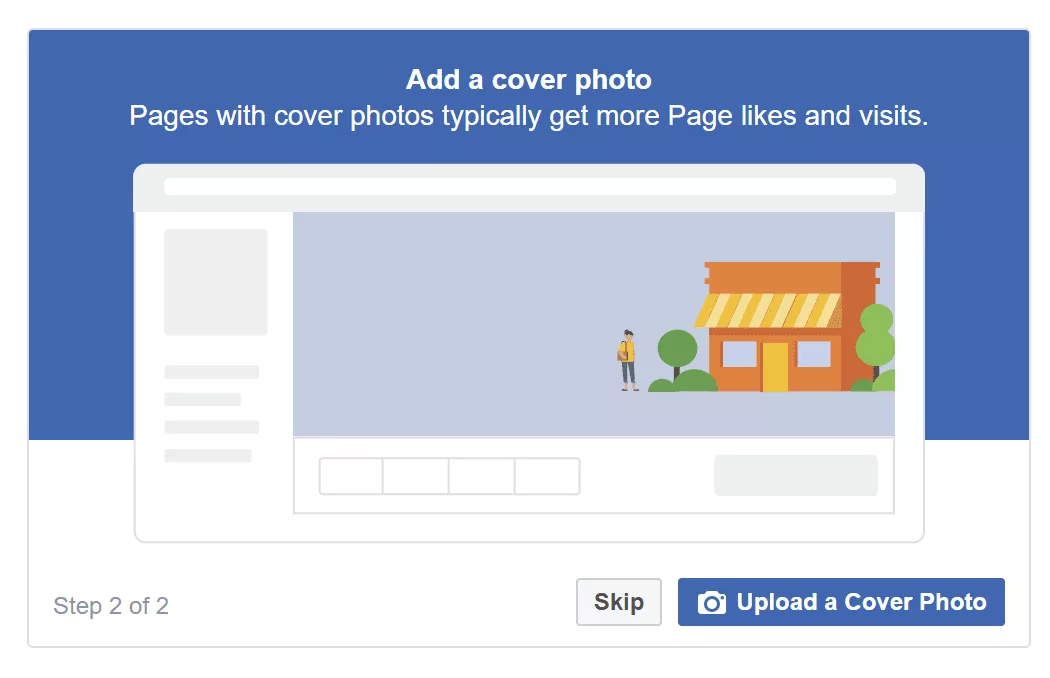
Etapa 3: adicionar informações adicionais
Parabéns! Você acabou de criar uma página de negócios no Facebook. No entanto, você ainda não terminou. Há algumas coisas a fazer antes de compartilhá-lo com seu público.
Em seguida, comece a adicionar informações adicionais sobre sua empresa. Clique em “…” e depois em “Editar informações da página”. Como alternativa, você pode clicar em “Configurações” no canto superior direito e ir para a guia “Informações da página”.
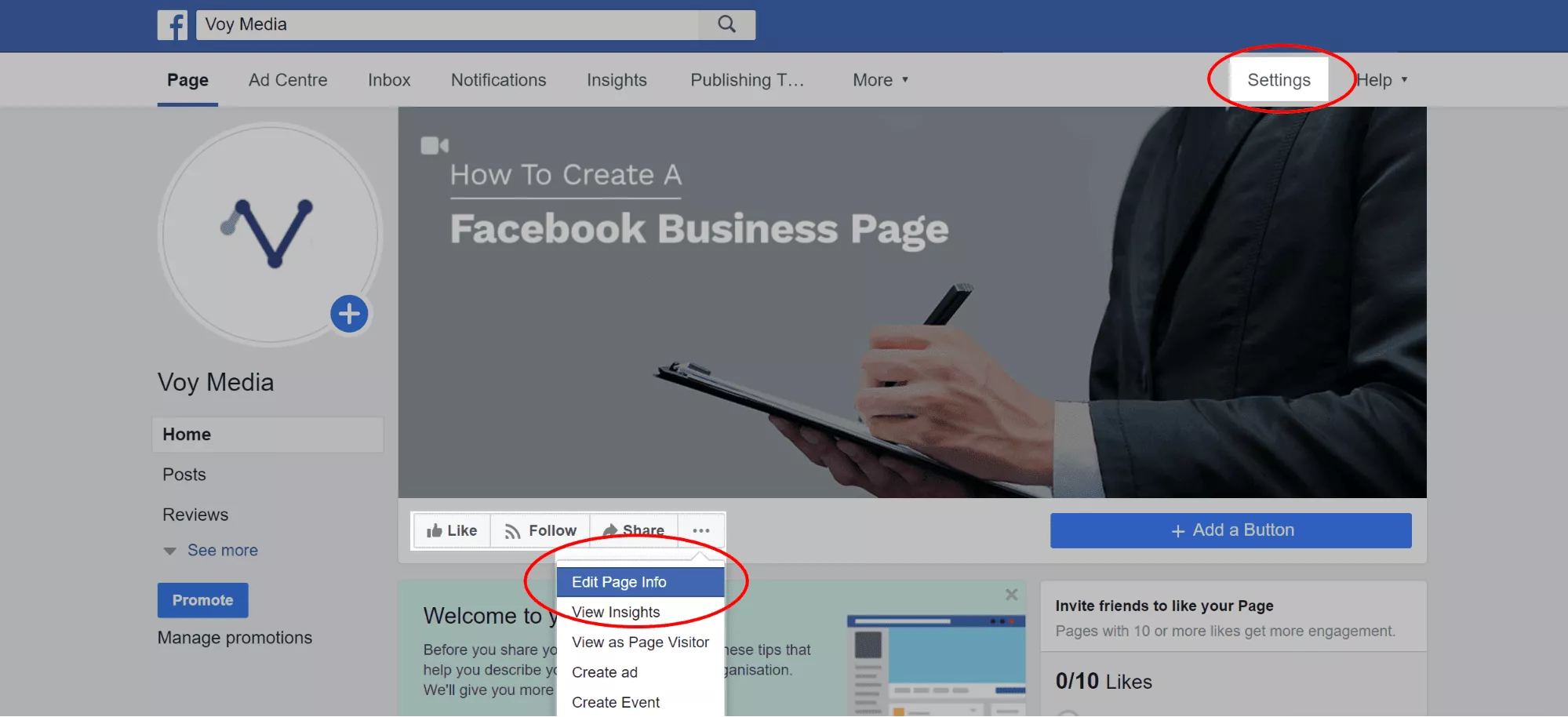
Aqui, você pode adicionar mais detalhes sobre sua empresa. A descrição é uma oportunidade de contar um pouco mais sobre o seu negócio (máximo de 155 caracteres).
As informações adicionais que você pode incluir são:
- Número de contato (+ ramal)
- Local na rede Internet
- Endereço de e-mail
- Nome do Wi-Fi
- Localizada em (ou seja, se sua empresa estiver localizada dentro de um shopping center)
- Trajeto de transporte público
- Horarios de funcionamento
- Impressum (ou seja, seu ToS de negócios)
- Indique se esta página é um escritório corporativo, sede ou vendedor on-line de bens e serviços
- Faixa de preço
- Política de Privacidade
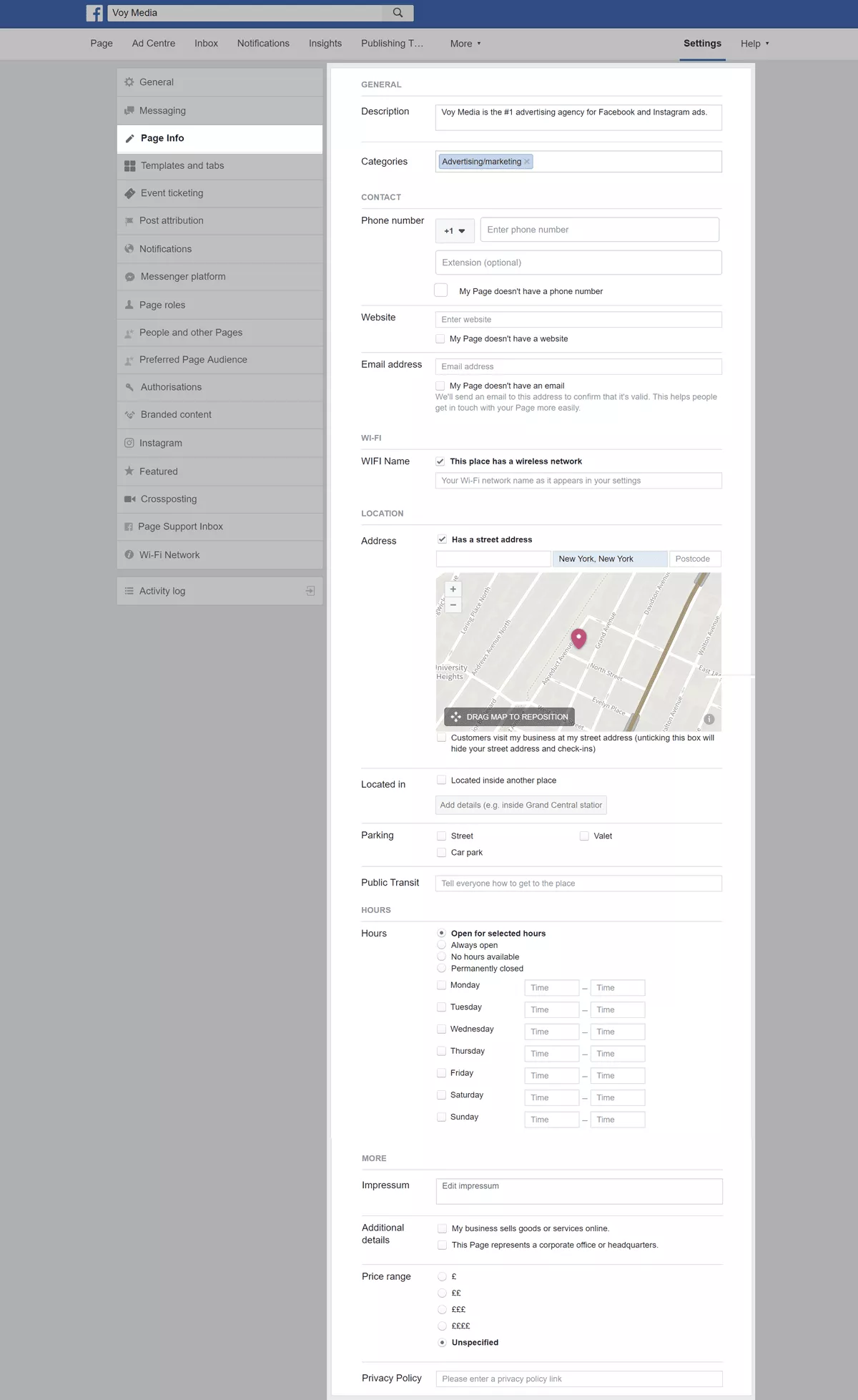

Etapa 04: criar um nome de usuário
Você vai querer criar um nome de usuário para sua página. Isso também é conhecido como um URL personalizado que altera o nome da página gerada automaticamente pelo Facebook (por exemplo, Voy-Media-2796553937237073).
Vá em “Sobre” e você encontrará a seção para criar um nome de usuário até a seção “GERAL”.
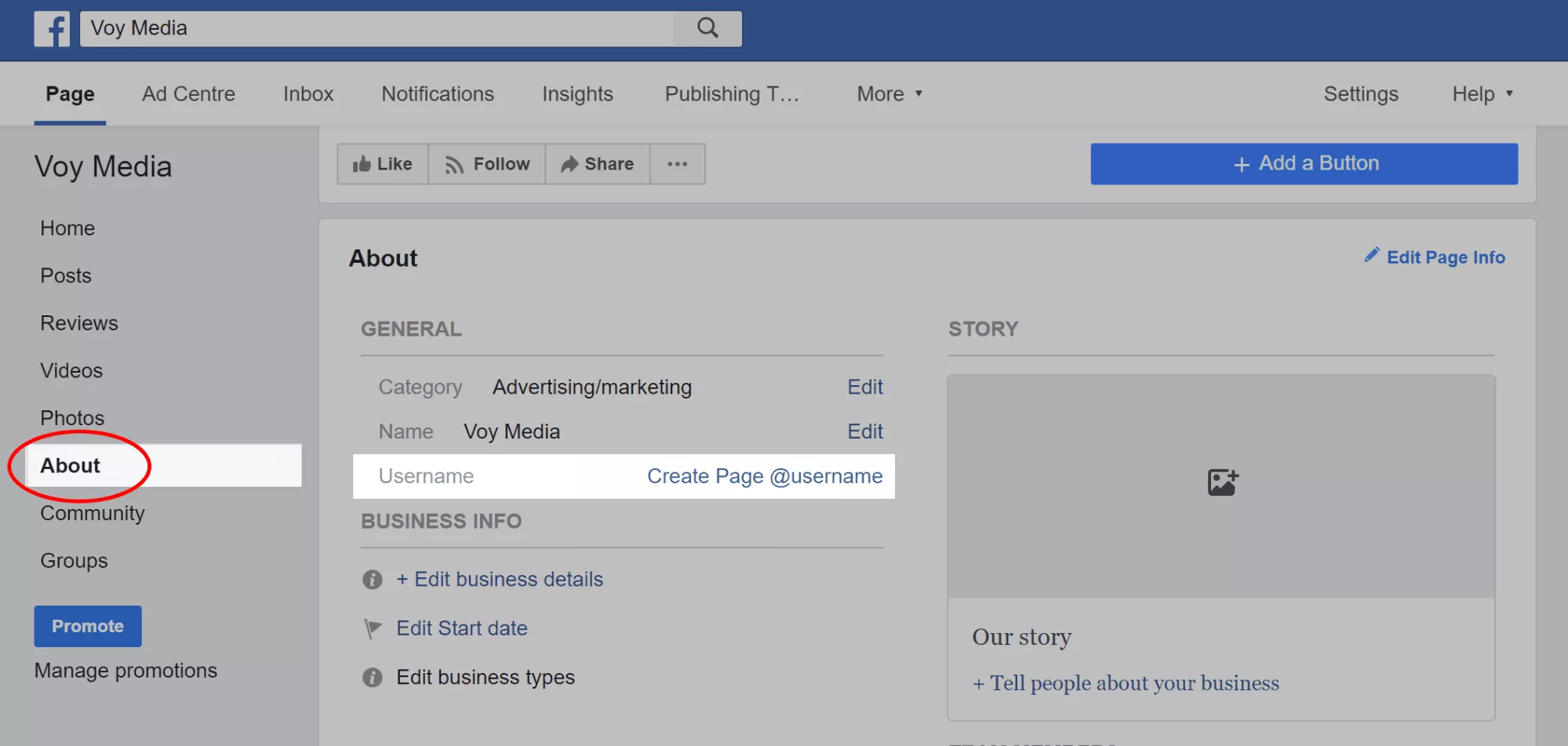
Você pode usar o nome da sua empresa ou outra variação dele, se disponível. Depois de selecionar sua URL personalizada, clique em “Criar página @username”. Você verá um pop-up onde poderá escolher seu nome de usuário. Uma verificação verde indica que o nome está disponível e pode ser usado para sua página.
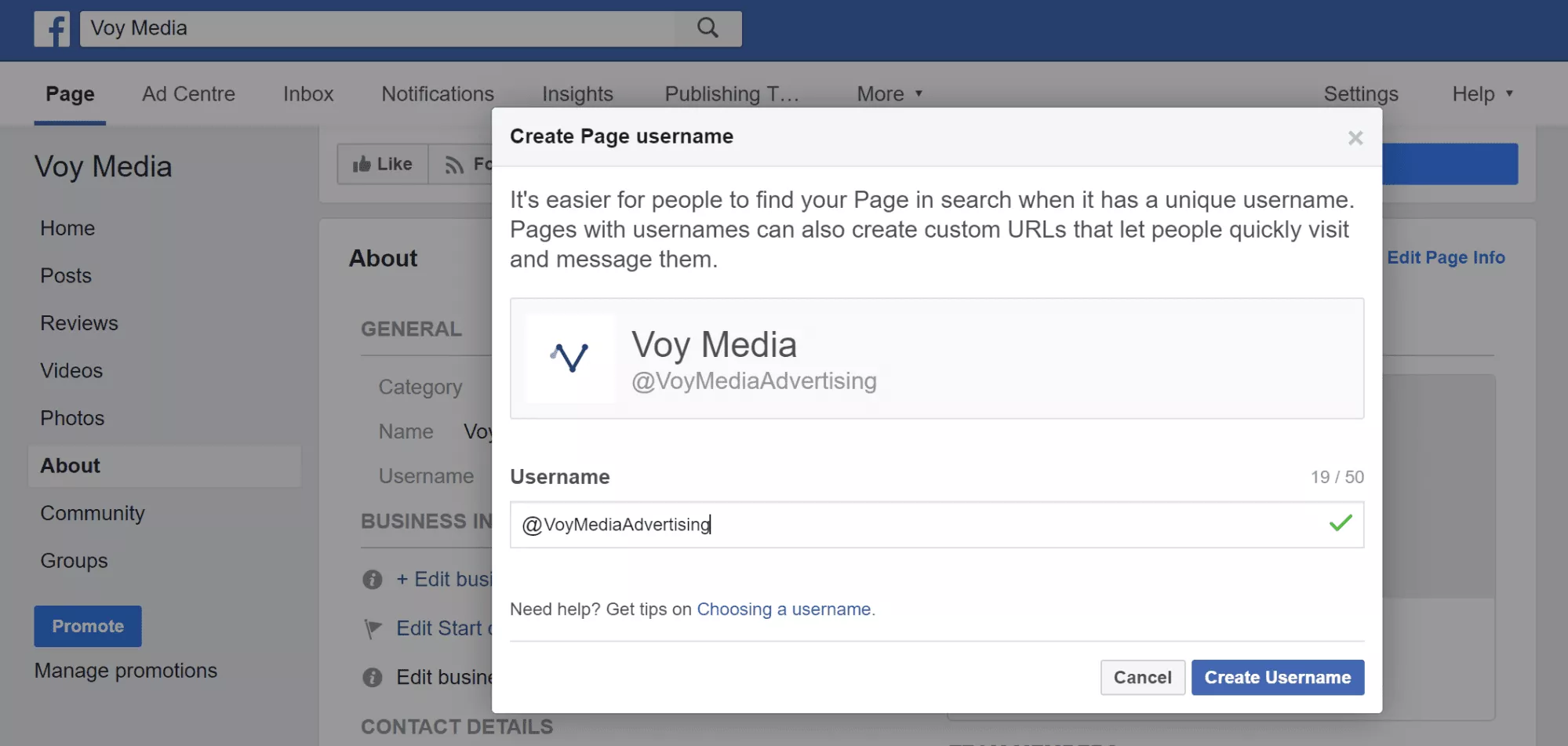
Etapa 5: adicionar história + equipe
Enquanto estiver na seção sobre da sua página comercial do Facebook, adicione sua história e membros da equipe.
Clique em “Editar história” no lado direito da página para incluir uma descrição detalhada do seu negócio. Considere isso uma chance de dar ao seu público uma visão interna sobre o que sua empresa tem a oferecer e por que eles devem curtir ou seguir sua página. Você também pode ser 100% transparente explicando ao seu público o que eles devem esperar e como você pretende interagir com eles através de sua página do Facebook.
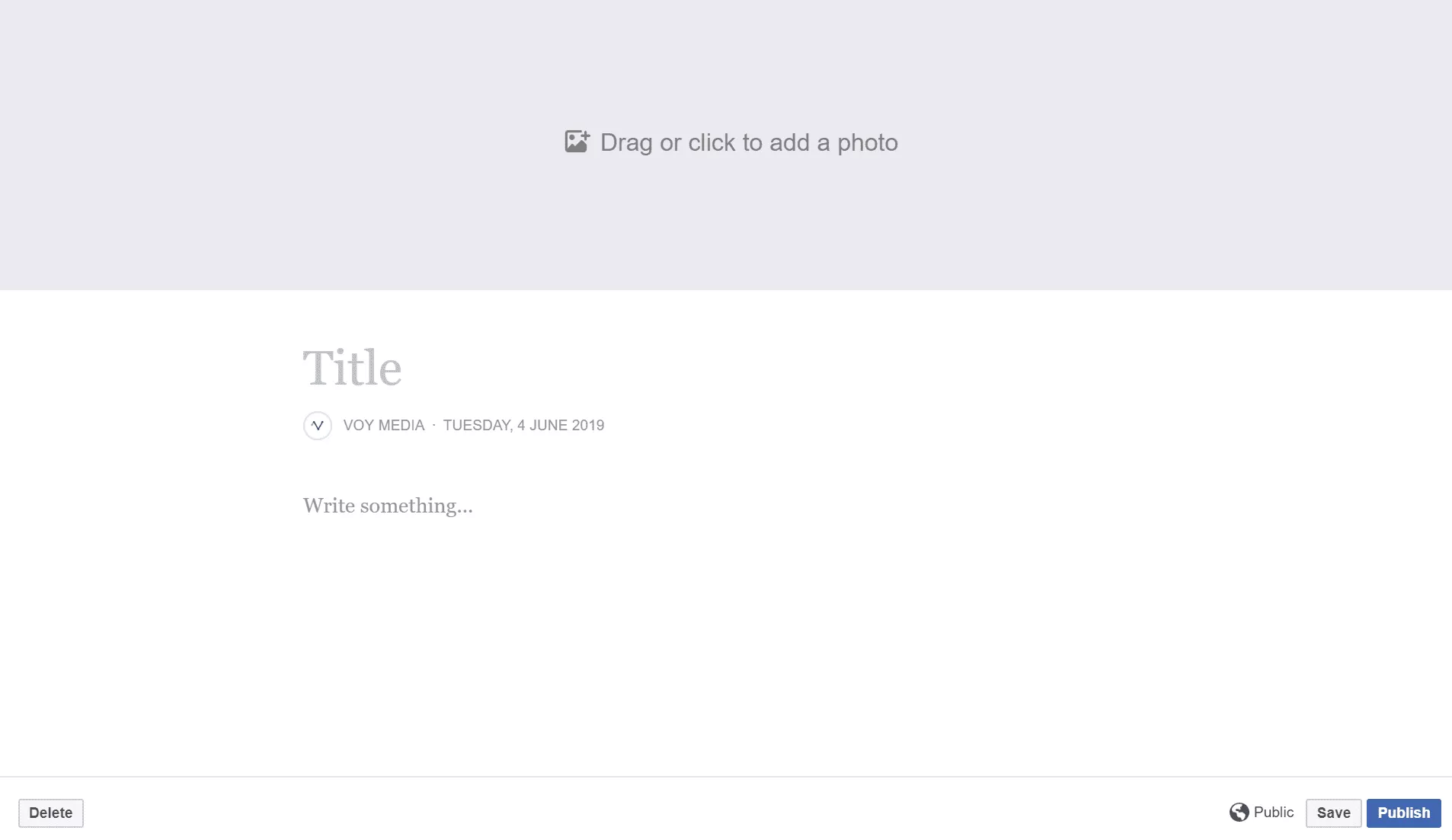
Abaixo da seção da história, há a capacidade de adicionar perfis do Facebook dos membros da equipe à sua página comercial. O nome e a foto do perfil dos membros da sua equipe serão exibidos se você optar por incluí-los.
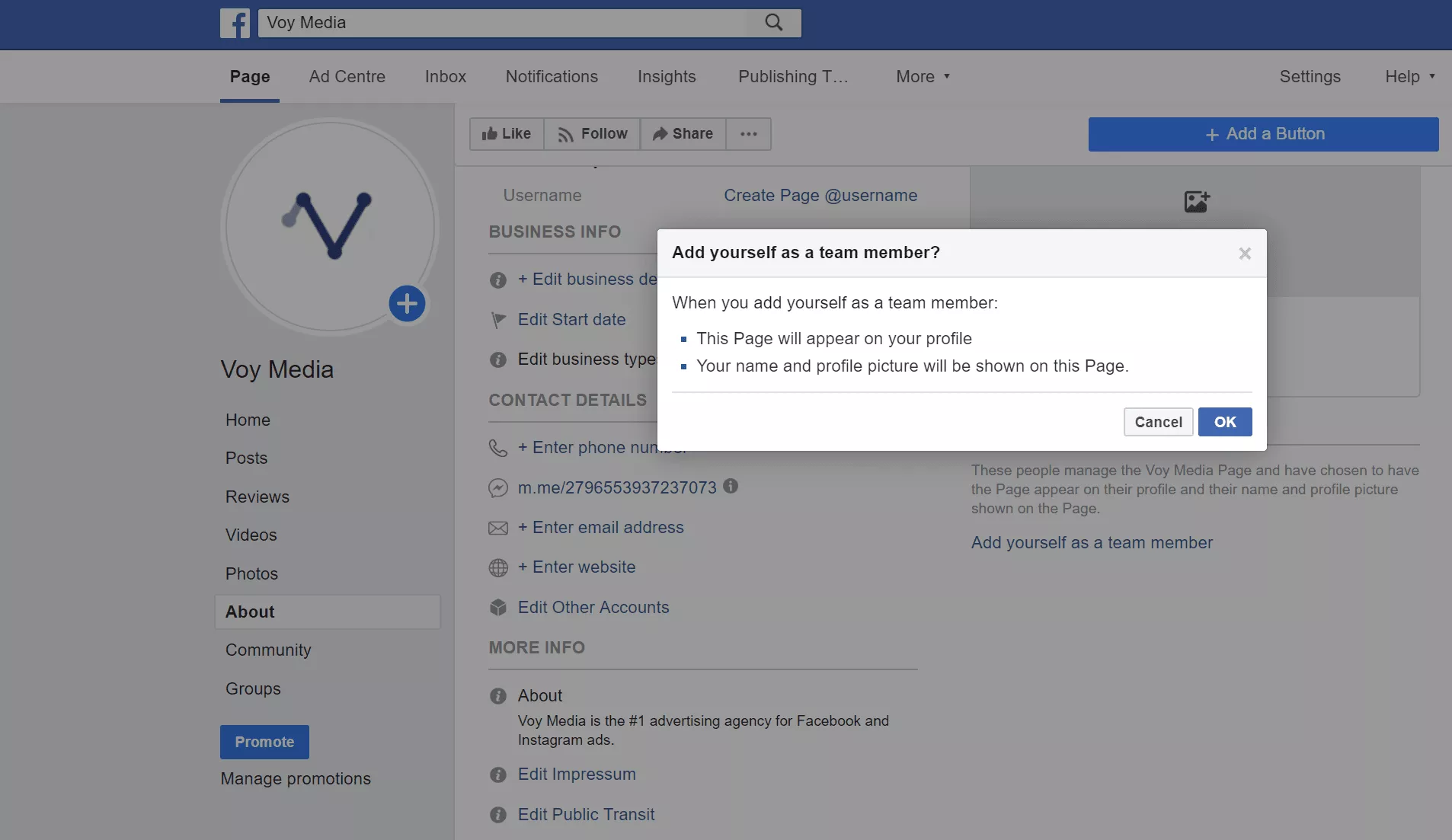
Etapa 6: postar, convidar, engajar e crescer
É isso! A essa altura, sua página comercial do Facebook está pronta. A última etapa seria começar a publicar conteúdo em seu mural. Você deve incluir algum conteúdo atraente e focado em valor antes de começar a convidar pessoas para curtir e seguir sua página.
Você pode começar contando a seus amigos e familiares sobre sua nova página. Em seguida, use seus outros canais, como Twitter, Instagram e LinkedIn, para fazer um anúncio a seguir. Use “Siga nossa nova página” em suas assinaturas de e-mail . E tente convidar alguns clientes anteriores para deixar uma avaliação.
Otimização de página comercial do Facebook
Há mais algumas coisas que você pode fazer para otimizar sua página de negócios do Facebook para maximizar o engajamento.
Adicione um apelo à ação.
Clique no botão “+ Adicionar um botão” para escolher entre os seguintes tipos de call-to-actions :
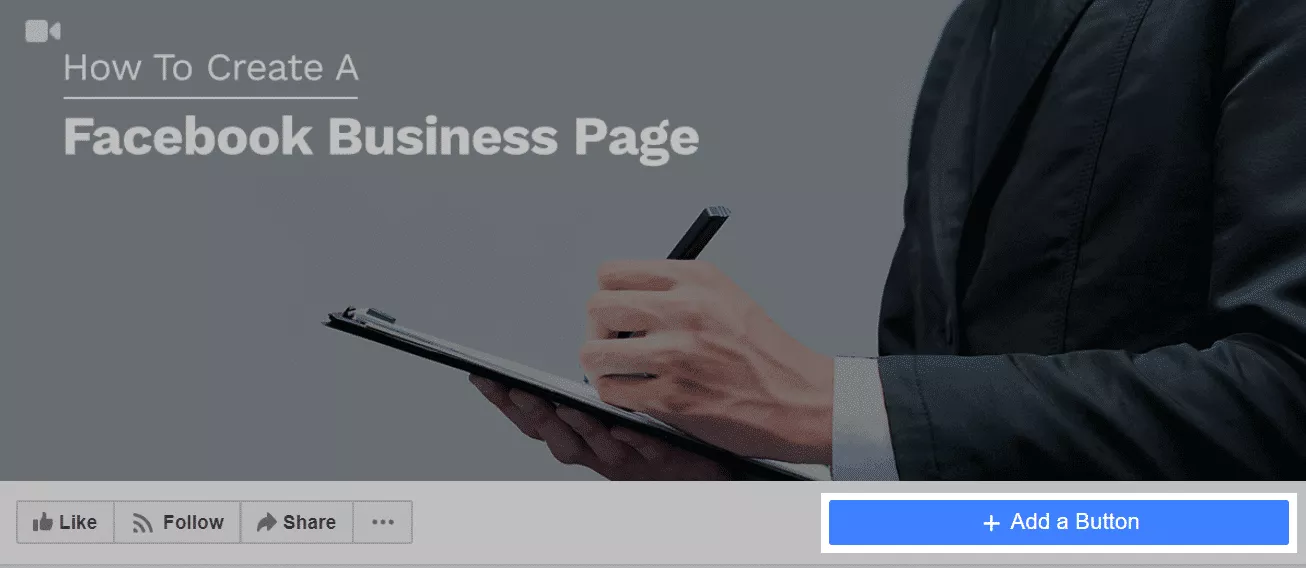
Faça uma reserva com você
- Agende agora
Contatar você
- Contate-Nos
- Envie-nos uma mensagem
Saiba mais sobre o seu negócio
- Ligue agora
- Inscrever-se
- Enviar email
- Assista vídeo
- Saber mais
Compre com você
- Compre agora
- Ver ofertas
Baixe seu aplicativo ou jogue seu jogo
- Usar aplicativo
- Jogar um jogo
Depois de selecionar o tipo de botão a ser criado, você será solicitado a incluir a url de uma página ou informações de contato.
Adicione uma postagem fixada.
Você tem uma postagem de blog popular que deseja compartilhar? Existe uma página de destino com uma promoção em destaque que você deseja que as pessoas acessem?
Clique no “…” encontrado em qualquer postagem e escolha “Fixar no topo da página” para manter uma postagem permanentemente localizada logo abaixo da foto da capa.
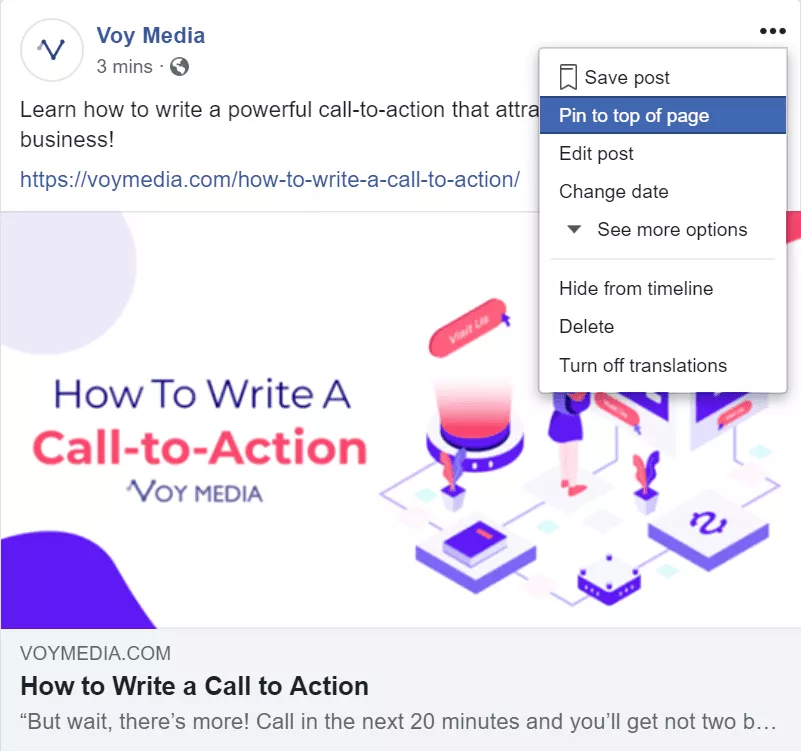
Ser verificado
Para obter o selo de verificação azul ![]() no seu perfil, existem alguns documentos que você deve enviar ao Facebook. Este selo permite que as pessoas saibam que sua página comercial do Facebook é autêntica. Para verificar seu perfil, você terá que preencher este formulário.
no seu perfil, existem alguns documentos que você deve enviar ao Facebook. Este selo permite que as pessoas saibam que sua página comercial do Facebook é autêntica. Para verificar seu perfil, você terá que preencher este formulário.
Agora que você criou uma página comercial do Facebook (e a otimizou), está pronto para começar a comercializar sua página para seu público-alvo. Se você precisar de ajuda com publicidade no Facebook, a VoyMedia pode ajudá-lo a melhorar sua presença online – entre em contato conosco hoje !
